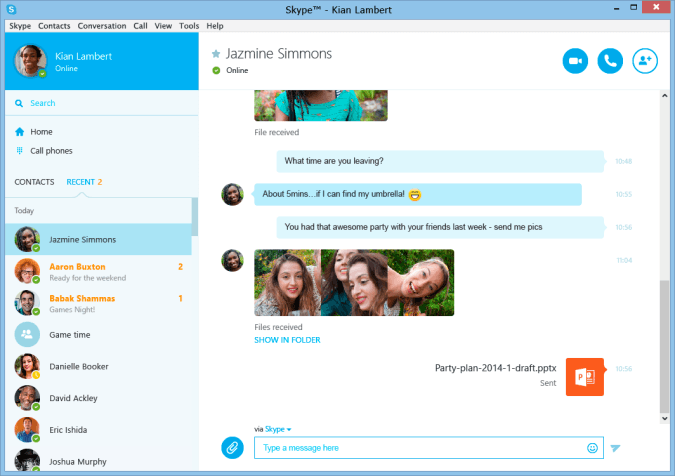- סקייפ יש מיליוני משתמשים ברחבי העולם וזה אחד האפליקציות הטובות ביותר להעברת הודעות מיידיות בשוק.
- חלק מהמשתמשים דיווחו כי סקייפ כלל לא ייפתח במחשב האישי שלהם.
- תיקון הבעיה הוא פשוט ועליך להשבית את תכונת uPnP או לשנות את שם תיקיית המטמון של Skype.
- ישנן מספר רב של בעיות בסקייפ, ואם יש לך בעיות נוספות בסקייפ, בדוק את שלנו מדור סקייפ לקבלת מדריכים שימושיים יותר.

נראה שהבעיות שלנו באפליקציות מודרניות כמו Skype עבור חלונות 10 לא תוקנו לחלוטין. מדריך זה יראה לכם אילו צעדים עליכם לנקוט על מנת לפתוח את אפליקציית Skype שלכם ב- Windows 10.
אם אינך מצליח לפתוח את יישום Skype שלך, ייתכן שמדובר ביישום צד שלישי שהתקנת לאחרונה והוא גורם למספר בעיות אחרות בתוכנית Skype שלך או שלך האנטי-וירוס חוסם אותך משימוש ביישומים ב- Windows 10.
תוכלו ללמוד כיצד לתקן בעיות אלה תוך מספר דקות מזמנכם על ידי קריאת השורות שלהלן.
מה עלי לעשות אם סקייפ לא נפתח ב- Windows 10?
- שנה את שם תיקיית Skype במצב אתחול בטוח
- התקן מחדש את סקייפ
- השבת את uPnP
- בצע סריקת SFC
ברוב המקרים, שינוי שם של תיקיית Skype והסרת התקנת תוכנה שהותקנה לאחרונה אמורה לפתור בעיה זו.
1. שנה את שם תיקיית Skype במצב אתחול בטוח
- לחץ והחזק את המקש חלונות כפתור ואת ר לַחְצָן.
- כתוב בחלון הפעלה את הדברים הבאים msconfig.exe.

- לחץ על להיכנס כפתור על מקלדת.
- לחץ לחיצה ימנית או הקש על מַגָף לשונית הממוקמת בחלקו העליון של החלון.
- סמן את התיבה שליד אתחול בטוח.
- סמן את התיבה שליד רֶשֶׁת.
- אתחל מחדש את מכשיר Windows 10.
- לאחר הפעלה מחדש של מערכת ההפעלה נסה לפתוח את יישום ה- Skype שלך ולראות אם הוא פועל כהלכה.
- פתח את חלון ההפעלה כפי שעשית לעיל במצב בטוח.
- כתוב בחלון את הדברים הבאים % appdata% בלי הצעות המחיר.

- לחץ על להיכנס כפתור במקלדת.
- אתר את התיקיה עם השם סקייפ בחלון שצץ.
- שנה את שם התיקיה ל- Skype_2.
- עכשיו סגור את סייר קבצים והפעל את אפליקציית Skype שוב.
- בדוק אם עדיין יש לך בעיה זו.
- אם אין לך בעיה זו, הפעל את המכשיר כרגיל ונסה להפעיל את סקייפ שוב.
אם מפתח Windows שלך לא עובד, בדוק את המדריך הנחמד הזה כדי לפתור את הבעיה במהירות.
לא ניתן לשנות את שם תיקיית Skype שלך? אל דאגה, יש לנו את הפתרונות המתאימים לך.
2. התקן מחדש את סקייפ
- הסר את התקנת יישום Skype שלך.
- היכנס לחנות של Microsoft והורד את הגרסה האחרונה של אפליקציית Skype התואמת למכשיר Windows 10 שלך.
- אם עדיין יש לך את אותה הבעיה, עליך לבצע את ההדרכה הראשונה גם עבור גרסה זו.
אם אינך אוהב את אפליקציית החנות ואתה מעדיף את הסקייפ הקלאסי, תוכל להוריד ולהתקין אותה בעזרת מדריך זה.
לא מצליחים לפתוח את חנות מיקרוסופט ב- Windows 10? עיין במדריך שימושי זה כדי לפתור את הבעיה בקלות.
3. השבת את uPnP
- הפעל את המדריך הראשון כדי להיכנס ל- מצב בטוח תכונה ב- Windows 10.
- פתח את תוכנית Skype שלך.
- פתח את ה הגדרות חיבורים מתקדמים של Skype .
- השבת את התכונה uPnP.
- אתחל מחדש את תוכנית סקייפ כמו גם את מערכת ההפעלה שלך.
- פתח את אפליקציית Skype לאחר סיום האתחול מחדש ובדוק אם היא נפתחת.
מצב בטוח לא עובד? אל תיבהל, מדריך זה יעזור לך לעבור את בעיות האתחול.
4. בצע סריקת SFC
- העבר את העכבר לצד הימני העליון של המסך.
- לחץ לחיצה ימנית או הקש על תכונת החיפוש.
- הקלד שורת פקודה.
- לאחר סיום החיפוש עליכם ללחוץ לחיצה ימנית על סמל שורת הפקודה ולחיצה שמאלית על הפעל כמנהל.
- בחלון שורת הפקודה כתוב את הדברים הבאים: sfc / scannow בלי הצעות המחיר.

- לחץ על להיכנס כפתור במקלדת.
- עזב את סיום סריקת sfc והפעל מחדש את מכשיר Windows 10.
- התחל שוב את תוכנית סקייפ ובדוק כיצד היא מגיבה כעת.
אם אתה מתקשה לגשת לשורת הפקודה כמנהל, מוטב לך התבונן מקרוב במדריך זה.
הפקודה scannow נעצרה לפני סיום התהליך? אל תדאג, יש לנו תיקון קל עבורך.
סקייפ בעיות שונות
סקייפ לא נפתח ב- Windows 10 אינו הבעיה היחידה שיש לכם באפליקציה זו. למרבה המזל, יש לנו את התיקונים הנכונים עבור כולם. כבר כתבנו על הבעיה המעצבנת ביותר - אין צליל סקייפ ב- Windows 10.
נושא נוסף שיש לך הוא שלא תוכל לשלוח תמונות ולהיות בטוח שאתה מנסה את כל הפתרונות שלנו מאמר ייעודי.
אתה יכול גם לבדוק את המדריכים כדי לתקן את בעיות כניסה אוטומטית בסקייפ ו בעיות במכשיר ההפעלה בסקייפ.
אז עכשיו שיש לך את ההדרכות שלמעלה אתה יכול להמשיך ולתקן את היישום שלך ב- Skype ולהמשיך בעבודה שלך. אתה יכול גם לכתוב לנו למטה לכל שאלה שיש לך בנוגע ליישום Skype.
אם יש לך הצעות אחרות לפתור בעיה זו, אל תהסס לרשום את הצעדים שיש לבצע בהערות למטה.
שאלות נפוצות
אם Skype לא נפתח, שנה את השם עבור ל-% appdata% ושנה את שם תיקיית Skype או פשוט התקן מחדש את Skype.
כדי להתקין מחדש את סקייפ, עבור אל אפליקציית ההגדרות> אפליקציות והסר אותה. כעת הורד את הגרסה האחרונה של סקייפ והתקן אותה.
אתה יכול להוריד את Skype מאתר הרשמי של Skype או מאפליקציית Microsoft Store.
אפליקציית Skype בדרך כלל קורסת אם יש בעיה בהתקנת Skype או במטמון שלה.